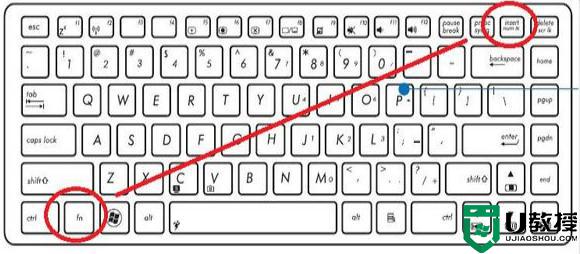台式键盘字母打不出来怎么办 电脑键盘输入不了字母怎么办
时间:2021-10-12作者:zhong
在电脑上,我们使用的时候都会遇到一些问题的,最近就有用户遇到了台式电脑键盘是熟人不了字母的,也是无法打出字的,用户也不知道是什么问题,那么台式键盘字母打不出来怎么办呢,下面小编给大家分享电脑键盘输入不了字母的解决方法。
解决方法:
硬件问题排查:
1、首先,检测键盘与电脑的插口是否松动,重新拔插,试下;

2、如果不行,拔插后,重启电脑试下;
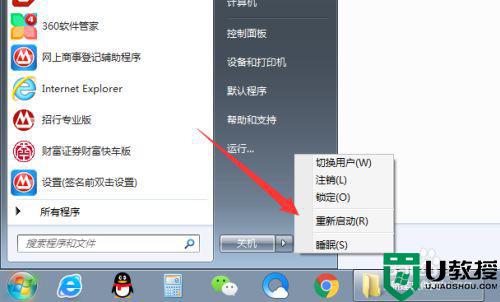
3、还是不行,把键盘拔出来,找另外一台电脑试下,看看是电脑的问题,还是键盘的问题,如果换另外一台电脑还不行,那就确定是键盘的问题了,只能换键盘了。
软键盘替代:
1、点击输入法图标的软键盘图标,点击软键盘;
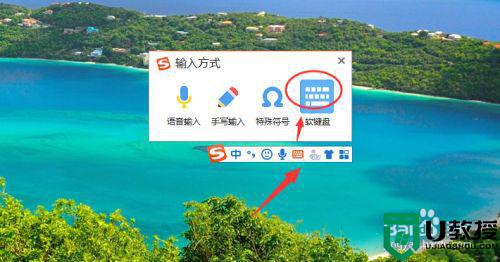
2、就会弹出软键盘,如图所示;
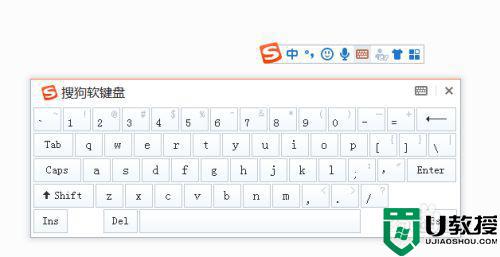
3、然后,点击软键盘,就可以跟键盘输入一样,进行文字输入了。速度就慢点了,急用少量文字还是凑合的。
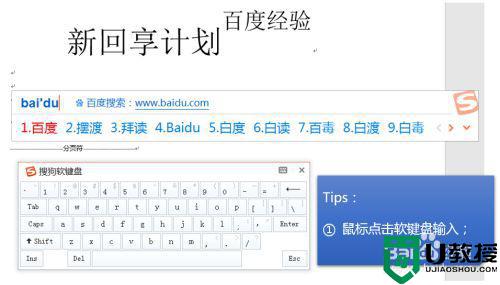
以上就是台式键盘字母打不出来的解决方法,一样打不出字母的话,可以按上面的方法来进行解决。